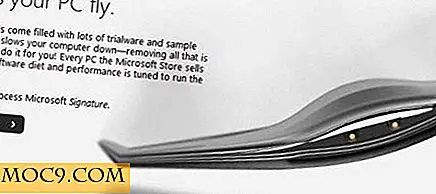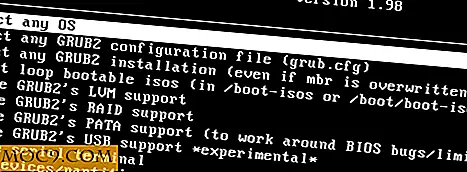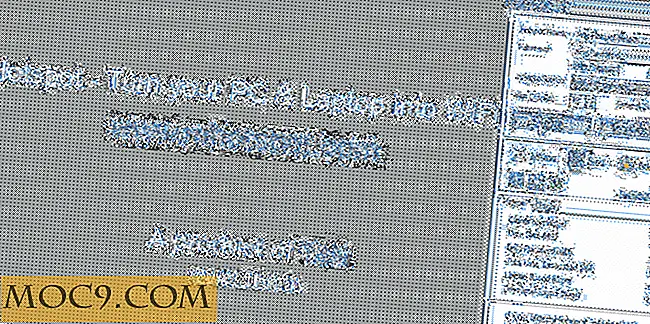Hoe de Time Machine Backup Schedule voor Mac te wijzigen
We leven in het tijdperk waarin data een van de meest waardevolle bezittingen van een persoon is. Aan de andere kant kan het verliezen van toegang tot gegevens ook vandaag gemakkelijk gebeuren. U zult nooit weten wanneer uw harde schijf tekortschiet of wanneer u plotseling die kleine microSD-kaart uit het oog verliest die uw projectvoorstel bevat.
Dat is waarom het regelmatig back-uppen van uw gegevens essentieel is. Gelukkig hebben Mac-gebruikers de Time Machine-back-upfunctie om een back-up van te maken (pun intended). Nadat het is ingesteld, zal de functie zijn werk op de klok stilletjes op de achtergrond uitvoeren zonder enige tussenkomst van de gebruiker. De standaardinstelling is één keer per uur.
Maar er is één probleem. Het back-upproces verbruikt een aanzienlijke hoeveelheid systeembronnen. Dit kan de prestaties van andere actieve apps beïnvloeden en alles vertragen, vooral voor mensen met een ouder systeem. En je systeem een paar minuten per uur enkele minuten laten vertragen, is niet leuk.
Tenzij u werkt met cruciale gegevens waarvan om het uur een back-up moet worden gemaakt, kunnen de meeste dagelijkse gebruikers leven met minder frequente back-ups en betere systeemprestaties. Hoe verander je de back-upfrequentie van Time Machine in Mac?

De machine bewerken
Eén ding is zeker: u kunt de back-upfrequentie niet wijzigen binnen de Systeemvoorkeuren van Time Machine. De enige beschikbare opties zijn het selecteren van de back-upschijf en het selecteren van mappen die moeten worden uitgesloten van de back-up.

Om het frequentie-interval van de back-up te wijzigen of een meer geavanceerde planning te maken, hebt u wat hulp nodig van een gratis applicatie genaamd TimeMachineEditor. Deze app is compatibel met Mac OS X 10.8 (Mountain Lion) en hoger.
Na het downloaden en installeren van de app, opent u deze en ziet u de hoofdinterface. De app biedt drie werkingsmodi: 'Inactief', 'Interval' en 'Agenda-intervallen'.
In de modus "Inactief" stelt de tool uw Time Machine in om automatisch back-ups uit te voeren wanneer u uw computer niet actief gebruikt.

In de modus "Interval" wordt de instelling gewijzigd om op een bepaald tijdsinterval te werken. De standaard back-uptijd van één uur van Time Machine kan naargelang uw behoeften worden gewijzigd in langer of korter.

Zowel de modus "Inactief" als de modus "Interval" hebben de extra instelling om het proces binnen een ingestelde periode uit te schakelen. U kunt bijvoorbeeld het proces tijdens uw werkuren uitschakelen. U kunt de back-up ook uitschakelen wanneer uw laptop batterijvoeding gebruikt om energie te besparen.
Als u een meer geavanceerd back-upschema wilt instellen op basis van verschillende datums, tijden, weken, maanden, enzovoort, moet u naar de modus "Agenda-intervallen" gaan.

Vergeet niet om de app in te stellen op "AAN", anders zijn uw wijzigingen niet van kracht en worden de standaard uurlijkse back-upinstellingen nog steeds toegepast. Er is een knop 'AAN / UIT' linksonder in de app.
Een paar dingen om te onthouden
Met de Time Machine Editor hoeft u Time Machine niet de hele tijd te laten werken. Andere wijzigingen in de planning kunnen ook worden gedaan met de Time Machine Editor.
Aan de andere kant wordt het proces voor het behouden en verwijderen van de back-ups nog steeds afgehandeld door Time Machine, omdat de Editor het schema alleen zal wijzigen.
Als u besluit dat de Time Machine-editor niet voor u is en u de toepassing wilt verwijderen, moet u ervoor zorgen dat u de schakelaar al op 'UIT' hebt gezet voordat u de app vernietigt.
Als u de app al hebt verwijderd voordat u deze uitschakelde, kunt u een aantal conflicten ondervinden met uw back-upproces. Gelukkig is het probleem eenvoudig verhelpen. Installeer de app opnieuw, zet de schakelaar op 'UIT' en verwijder de app opnieuw.
Gebruikt u Time Machine om een back-up van uw systeem te maken? Wat vindt u van Time Machine Editor? Of gebruik je een andere app om het back-upschema aan te passen? Deel uw favoriete app in de onderstaande opmerkingen.